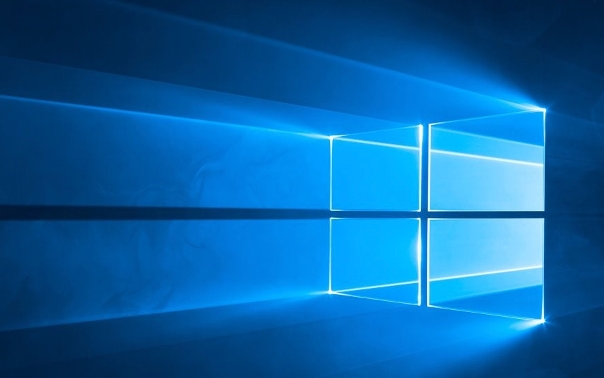Win10创建新用户方法详解
知识点掌握了,还需要不断练习才能熟练运用。下面golang学习网给大家带来一个文章开发实战,手把手教大家学习《Win10创建新用户方法详解》,在实现功能的过程中也带大家重新温习相关知识点,温故而知新,回头看看说不定又有不一样的感悟!
创建Win10本地用户账户需依次打开设置→账户→家庭和其他用户→添加其他人→选择无Microsoft账户→输入用户名密码等信息。本地账户与Microsoft账户的区别在于数据存储位置和同步功能,前者隐私性高且离线可用,后者支持跨设备同步。切换用户可通过开始菜单用户名、Ctrl+Alt+Delete或登录界面选择。修改或删除账户可在“家庭和其他用户”中操作,删除时会清除所有文件和设置,务必提前备份。

创建一个新的Win10用户账户其实很简单,主要是为了让不同的人使用同一台电脑时,拥有各自独立的文件、设置和应用,互不干扰。
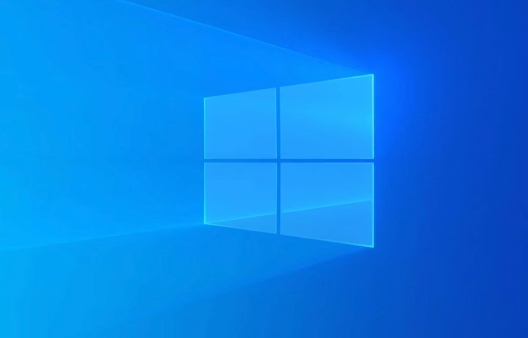
解决方案:

打开设置: 点击屏幕左下角的Windows图标,然后选择“设置”(齿轮状图标)。
进入账户设置: 在设置界面中,找到并点击“账户”。

家庭和其他用户: 在账户设置的左侧菜单栏中,选择“家庭和其他用户”。
添加用户: 在“其他用户”部分,你会看到一个“将其他人添加到这台电脑”的选项,点击它。
选择添加方式: 微软会希望你使用Microsoft账户登录,但如果你想创建本地账户,点击“我没有这个人的登录信息”。
创建本地账户: 在下一个界面,选择“添加一个没有Microsoft账户的用户”。
输入用户信息: 输入你想要创建的用户名,设置密码(可选,但强烈建议设置),然后设置安全问题。这些安全问题在你忘记密码时可以用来重置密码。
完成创建: 点击“下一步”,新的本地账户就创建成功了。
Win10本地账户和Microsoft账户有什么区别?哪个更好?
本地账户的数据主要存储在你的电脑上,离线可用,隐私性相对较高。Microsoft账户则与你的微软账户绑定,可以同步设置、应用商店购买记录等,方便在多台设备间切换。哪个更好取决于你的需求。如果你更注重隐私和离线使用,本地账户更适合。如果需要跨设备同步和使用微软服务,Microsoft账户更方便。我个人更倾向于本地账户,然后根据需要选择性地登录Microsoft服务。
创建新用户后,如何切换用户?
切换用户有几种方法。最简单的是点击屏幕左下角的Windows图标,然后点击你的用户名,在弹出的菜单中选择要切换的用户。另一种方法是同时按下Ctrl + Alt + Delete,然后选择“切换用户”。还有一种方法是在登录界面,直接选择要登录的用户。
如何修改或删除已创建的用户账户?
要修改用户账户信息,比如用户名或密码,可以回到“设置” -> “账户” -> “家庭和其他用户”,选择要修改的用户,然后点击“更改账户类型”或“更改密码”。要删除用户账户,同样在这个界面,选择要删除的用户,然后点击“删除”。注意,删除用户会删除该用户的所有文件和设置,所以务必提前备份重要数据。我曾经因为没有备份,删除了一个测试账户,结果丢失了一些重要的文档,真是血的教训。
今天关于《Win10创建新用户方法详解》的内容介绍就到此结束,如果有什么疑问或者建议,可以在golang学习网公众号下多多回复交流;文中若有不正之处,也希望回复留言以告知!
 Win10删除缩略图缓存方法大全
Win10删除缩略图缓存方法大全
- 上一篇
- Win10删除缩略图缓存方法大全
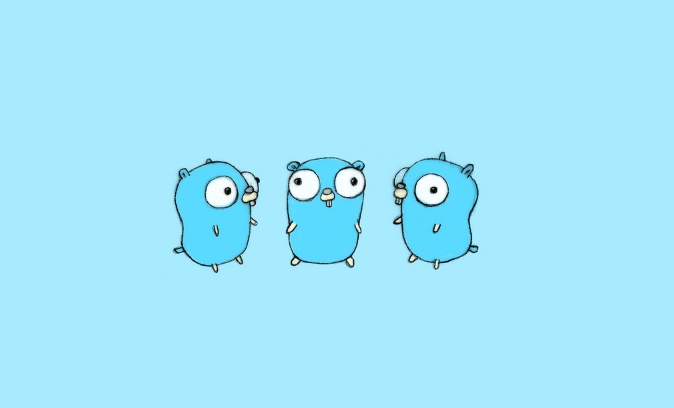
- 下一篇
- Go语言日志系统全解析:程序行为记录与分析
-

- 文章 · 软件教程 | 2分钟前 |
- 喜马拉雅账号注销方法详解
- 345浏览 收藏
-
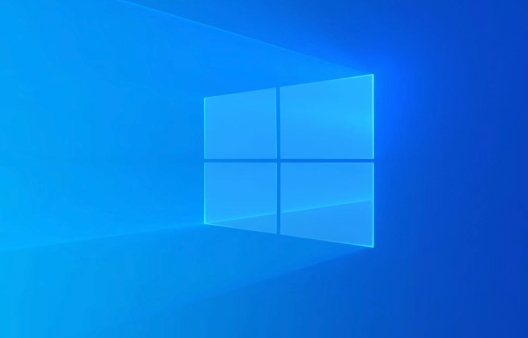
- 文章 · 软件教程 | 6分钟前 |
- Win11图标间距调整技巧详解
- 444浏览 收藏
-

- 文章 · 软件教程 | 6分钟前 |
- 漫蛙Manwa2漫画入口与官网地址
- 305浏览 收藏
-

- 文章 · 软件教程 | 9分钟前 |
- 漫蛙2官网与免费漫画库全解析
- 289浏览 收藏
-

- 文章 · 软件教程 | 12分钟前 |
- 沪学习app扫码使用方法详解
- 369浏览 收藏
-
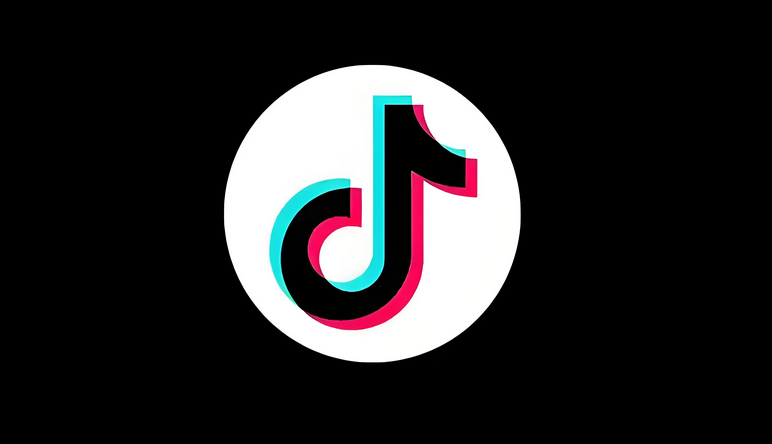
- 文章 · 软件教程 | 13分钟前 |
- 抖音官网入口及访问技巧分享
- 265浏览 收藏
-

- 文章 · 软件教程 | 16分钟前 |
- 悟空浏览器官网入口及网页版链接
- 463浏览 收藏
-

- 前端进阶之JavaScript设计模式
- 设计模式是开发人员在软件开发过程中面临一般问题时的解决方案,代表了最佳的实践。本课程的主打内容包括JS常见设计模式以及具体应用场景,打造一站式知识长龙服务,适合有JS基础的同学学习。
- 543次学习
-

- GO语言核心编程课程
- 本课程采用真实案例,全面具体可落地,从理论到实践,一步一步将GO核心编程技术、编程思想、底层实现融会贯通,使学习者贴近时代脉搏,做IT互联网时代的弄潮儿。
- 516次学习
-

- 简单聊聊mysql8与网络通信
- 如有问题加微信:Le-studyg;在课程中,我们将首先介绍MySQL8的新特性,包括性能优化、安全增强、新数据类型等,帮助学生快速熟悉MySQL8的最新功能。接着,我们将深入解析MySQL的网络通信机制,包括协议、连接管理、数据传输等,让
- 500次学习
-

- JavaScript正则表达式基础与实战
- 在任何一门编程语言中,正则表达式,都是一项重要的知识,它提供了高效的字符串匹配与捕获机制,可以极大的简化程序设计。
- 487次学习
-

- 从零制作响应式网站—Grid布局
- 本系列教程将展示从零制作一个假想的网络科技公司官网,分为导航,轮播,关于我们,成功案例,服务流程,团队介绍,数据部分,公司动态,底部信息等内容区块。网站整体采用CSSGrid布局,支持响应式,有流畅过渡和展现动画。
- 485次学习
-

- ChatExcel酷表
- ChatExcel酷表是由北京大学团队打造的Excel聊天机器人,用自然语言操控表格,简化数据处理,告别繁琐操作,提升工作效率!适用于学生、上班族及政府人员。
- 3182次使用
-

- Any绘本
- 探索Any绘本(anypicturebook.com/zh),一款开源免费的AI绘本创作工具,基于Google Gemini与Flux AI模型,让您轻松创作个性化绘本。适用于家庭、教育、创作等多种场景,零门槛,高自由度,技术透明,本地可控。
- 3393次使用
-

- 可赞AI
- 可赞AI,AI驱动的办公可视化智能工具,助您轻松实现文本与可视化元素高效转化。无论是智能文档生成、多格式文本解析,还是一键生成专业图表、脑图、知识卡片,可赞AI都能让信息处理更清晰高效。覆盖数据汇报、会议纪要、内容营销等全场景,大幅提升办公效率,降低专业门槛,是您提升工作效率的得力助手。
- 3425次使用
-

- 星月写作
- 星月写作是国内首款聚焦中文网络小说创作的AI辅助工具,解决网文作者从构思到变现的全流程痛点。AI扫榜、专属模板、全链路适配,助力新人快速上手,资深作者效率倍增。
- 4530次使用
-

- MagicLight
- MagicLight.ai是全球首款叙事驱动型AI动画视频创作平台,专注于解决从故事想法到完整动画的全流程痛点。它通过自研AI模型,保障角色、风格、场景高度一致性,让零动画经验者也能高效产出专业级叙事内容。广泛适用于独立创作者、动画工作室、教育机构及企业营销,助您轻松实现创意落地与商业化。
- 3802次使用
-
- pe系统下载好如何重装的具体教程
- 2023-05-01 501浏览
-
- qq游戏大厅怎么开启蓝钻提醒功能-qq游戏大厅开启蓝钻提醒功能教程
- 2023-04-29 501浏览
-
- 吉吉影音怎样播放网络视频 吉吉影音播放网络视频的操作步骤
- 2023-04-09 501浏览
-
- 腾讯会议怎么使用电脑音频 腾讯会议播放电脑音频的方法
- 2023-04-04 501浏览
-
- PPT制作图片滚动效果的简单方法
- 2023-04-26 501浏览